Kako najdem svoje podatke o omrežju - v Linuxu?
- Kategorija: Linux
Potem, ko se boste naučili Martinovega uporabnega članka (glejte: Kako najdem svoj IP naslov ') Mislil sem, da bi bilo dobro ponuditi iste podatke za operacijski sistem Linux. Toda pri Linuxu je treba obiskati eno težavo - število različnih orodij, ki so na voljo za iskanje teh informacij. Ker je na voljo toliko grafičnih orodij, s katerimi lahko najdemo podatke o omrežju, se mi je zdelo, da bi bilo najbolje, da se tega preprosto lotite z vsem priljubljenim orodjem - ukazno vrstico.
V tem članku vam bom pokazal, kako najti različne informacije o omrežju na vašem sistemu Linux. Z vsemi temi nalogami se lahko ukvarja kateri koli uporabnik na ravni spretnosti, zato ne mislite, da za pridobitev teh informacij ne smete biti ubergeek, tip hekerja.
IP naslov

Začnimo z naslovom IP. Preden naredite karkoli, morate odpreti okno terminala. Ko ste odprti, lahko nato izdate potreben ukaz. Ukaz za iskanje vašega naslova IP je ifconfig. Ko izdate ta ukaz, boste prejeli informacije za vsako omrežno povezavo, ki je na voljo. Najverjetneje boste videli informacije za povratno povezavo (lo) in za vašo žično omrežno povezavo (eth0). Če imate brezžično povezavo, ki bo navedena najverjetneje kot wlan0. Sporočene informacije bodo videti tako, kot je prikazano na sliki 1. Kot vidite, ne dobite samo naslova IP, temveč tudi Broadcast naslov, masko podomrežja in naslov IPv6.
Ime gostitelja
Iz iste iste ukazne vrstice, če vnesete ukaz ime gostitelja videli boste dejansko ime gostitelja vašega stroja. V primeru mojega testnega stroja, vidim Ubuntu namizje . Če želite več informacij o uporabi tega ukaza, poglejte moj članek. ' Nastavite ime gostitelja v Linuxu '.
DNS naslovi
Ni dejanskega ukaza za ogled vaših naslovov DNS. Tega res ne potrebuješ. Vse kar morate storiti je, da pregledate /etc/resolv.conf datoteka z ukazom manj /etc/resolv.conf, na kateri točki boste videli nekaj takega:
nameserver 208.67.222.222
nameserver 208.67.220.220
Naslov prehoda
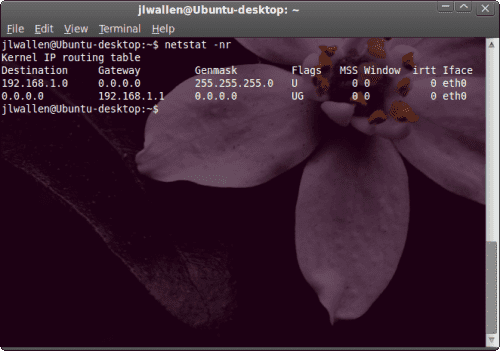
Zdaj pa ugotovimo, kaj je naslov Gateway. Ukaz, uporabljen za to, je netstat ukaz. Ta ukaz naredi precej več kot samo odkrivanje vašega prehoda. Ukaz netstat počne tiskanje omrežnih povezav, usmerjevalnih tabel, statistike vmesnikov, maskirnih povezav in člankov z več množicami. Toda če želite najti prehod prehoda, bi izdali ukaz netstat -nr in videli boste nekaj takega, kot je prikazano na sliki 2. Verjetno lahko ugibate, toda naslov Gateway je 192.168.1.1. Zastave, ki ste jih uporabili v tem ukazu, so n (za številčne naslove) in r (za pot).
Seveda lahko ukaz Netstat naredi veliko več kot to (to bomo objavili v drugem članku).
Končne misli
Da, v Linuxu je veliko orodij. Vse je odvisno od tega, kako želite pridobiti svoje podatke. Na namizjih GNOME in KDE obstajajo izjemna orodja GUI, ki jih lahko uporabite za vse to. Toda poznavanje poti ukazne vrstice vas naredi veliko bolj vsestranske.